Aug 14, 2025 • Categoría: Recuperación de USB • Soluciones probadas
El puerto Universal Serial Bus (USB) simplifica las conexiones entre los dispositivos periféricos y tu computadora o laptop. Es por eso que casi todos los dispositivos electrónicos tienen un puerto USB en el que se conectan los cables USB. Sin embargo, es un asunto confuso determinar qué cable entra en qué puerto, ya que hay toneladas de diferentes tipos de cables USB. Profundicemos en esto mientras descubrimos los distintos tipos en el mercado.
Parte 1. ¿Cuáles son los diferentes tipos de conectores USB?
La mayoría de las computadoras y otros dispositivos vienen con numerosos puertos USB. Además, con la elección incorrecta, es probable que te enfrentes a un problema de que el puerto USB no funciona. Para evadir eso, estos tipos de puertos USB más utilizados pueden ser útiles.
1. USB-A
Este conector USB es el tipo más utilizado y generalmente se encuentra en un extremo de la mayoría de los cables USB que ves a tu alrededor. Es una interfaz plana de forma rectangular que mantiene la conexión en el lugar correcto, demostrando ser fácil de enchufar y desenchufar. Además, este conector USB proporciona una conexión descendente, por lo que funciona únicamente en concentradores y controladores de host.
El tipo A tiene conectores macho y hembra denominados enchufe y puerto respectivamente. Los cables A son útiles para conectar dispositivos USB para transferir datos desde su sistema informático. De lo contrario, algunos dispositivos USB, como las unidades flash, son pequeñas y no necesitarías un cable para la transferencia. Simplemente integra el conector USB Tipo-A directamente a tu dispositivo USB y cumple con tu misión de transferencia.
Puedes utilizar este tipo de conector en los dispositivos y periféricos de tu computadora, consolas de juegos, receptores de video, reproductores de streaming, reproductores Blu-ray, entre otros dispositivos similares. El tipo A se usa para conectar periféricos a la computadora y no se puede usar para conectar dos computadoras. Conectar dos computadoras equivale a un daño grave para ambos.

2. USB-B
El tipo B se usa comúnmente para conectar periféricos USB para transferir datos desde dispositivos de computadora grandes, como de computadora a impresoras, algunos discos duros externos antiguos de 3.5 pulgadas a la computadora para compartir datos, y mucho más. Su aspecto es cuadrado con una parte superior ligeramente sobresaliente con dos esquinas. Los tipos de cable USB tipo B se conectan al receptáculo tipo B en dispositivos informáticos más grandes como la impresora. También ten en cuenta que el conector B es un conector de entrada, lo que explica por qué es más adecuado para dispositivos periféricos.
Tiene cuatro contactos dos colocados en el interior de la parte superior y otros dos en el interior de la parte inferior para agarre y conexión. Te darás cuenta de que los conectores de tipo B en USB 1.1 y 2.0 tienen el mismo aspecto. Esto significa que puedes usar un conector USB tipo B para servir dos versiones USB, ya que encaja bien en las versiones USB 1.1 y 2.0. Pero este no es el caso de los conectores USB 3.0 Tipo B, ya que tienen una forma diferente, tienen cinco pines adicionales y están diseñados para una velocidad de transferencia más rápida.

3. Mini-USB
Mini significa pequeño y, como su nombre indica, el cable Mini USB a USB se adapta a componentes más pequeños como teléfonos móviles. Sin embargo, con la aparición de teléfonos más pequeños, los teléfonos se dejan en manos del Micro USB mientras que el Mini está cambiando lentamente a otros dispositivos como cámaras, reproductores MP3 y similares.
El cable Mini USB tiene dos lados. Un extremo del cable es un concentrador USB estándar y de cabeza plana que cabe en tu computadora, mientras que el otro extremo es un concentrador mucho más pequeño que se instala principalmente en dispositivos pequeños como el teléfono móvil o una cámara digital. Mini USB también viene en dos formas. Los Mini de 5 pines son más populares que su contraparte Mini de 4 pines.
USB Mini-b (5 pines)
El Mini de 5 pines es el tipo altamente reconocido por los fabricantes de USB-IF. Esto se debe a que, de forma predeterminada, un cable Mini USB aloja 5 pines. Los Mini de 5 pines tienen 5 conectores planos superpuestos dentro del puerto que también ayudan como agarre. Se utiliza principalmente en teléfonos Blackberry antiguos, cámaras, teléfonos comunes para transferir datos y para cargar el equipo.
USB Mini-b (4 pines)
En lugar de los 5 pines normales, este Mini USB es mucho más pequeño en tamaño e incorpora solo 4 pines. Su forma de pentadio con cuatro conectores planos dentro del puerto también ayuda a una conexión de agarre firme y transferencia de datos.

4. Micro-USB
Los tipos de cable micro USB a USB se pueden utilizar en dispositivos más pequeños como los últimos dispositivos móviles y para cargar medios, así como para la transferencia de datos con USB Tipo-A. También ofrece una conexión que es físicamente de menor tamaño en comparación con el Mini-B. Aunque este es el caso, la tasa de transferencia es de una buena velocidad de hasta 480 Mbps.
El Micro USB viene en dos tipos; el USB Micro-A y el USB Micro-B. El enchufe USB 3.0 Micro-A tiene el aspecto de dos enchufes de forma rectangular que se fusionan en uno. Estos enchufes son compatibles con receptáculos USB 3.0 micro-AB. Los enchufes USB 2.0 Micro-A, aunque también rectangulares, son muy pequeños.
Por otro lado, los enchufes USB 3.0 Micro-B tienen un aspecto similar a sus contrapartes enchufes Micro-A. También son compatibles con los receptáculos USB 3.0 Micro-B y los receptáculos Micro AB. Asimismo, los enchufes USB 2.0 Micro-B son diminutos y rectangulares pero tienen sus dos esquinas en uno de sus lados biseladas.

5. USB-C
Este conector es bastante diferente de otros tipos de USB. USB C es completamente reversible, lo que significa que puedes voltearlo en cualquier lado y se conectará fácilmente. Puede transportar señales USB 3.1, 3.0, 2.0 y USB 1.1 y generalmente está emparejado con USB tipo A, Tipo B y Micro-B. La ciencia detrás de esto es un estándar de conector único que requiere solo un cable para casi todas las tareas. Puedes conectar cualquier unidad externa a tu computadora, cargar tu dispositivo móvil o incluso conectar un thunderbolt a un cable USB sin conectores adicionales.
Cuando se trata de velocidad, es excelente con sus altas velocidades de transferencia de datos. Por ejemplo, las especificaciones de USB 3.1 emiten un tono de fuente de alimentación notablemente más alto que va a 100 vatios a 20 V/5 A. Sin embargo, tu dispositivo tiene mucho que ver con el valor de salida. Cosas como la versión USB, el cable utilizado y el dispositivo final tienen mucho peso.
USB Tipo C admite una variedad de protocolos, ya que utiliza modos alternativos. Con esta capacidad, puedes integrarlo en cables de salida HDMI a USB, DisplayPort, VGA, entre otros tipos de conexiones, todo desde un solo puerto.

Dado que el USB tipo C es la tendencia futura, es posible que te preguntes si el teléfono inteligente que vas a comprar es compatible con USB-C. A continuación, se muestran algunos teléfonos inteligentes comunes que usan USB tipo C:
|
Marca |
Modelo |
|---|---|
|
BlackBerry |
Key2 |
|
|
Pixel 3, Pixel 3 XL |
|
HTC |
Exodus 1, U11, U11 Plus, U12 Plus, U Ultra |
|
Huawei |
Mate 20 Pro, Nexus 6P, P20 |
|
LG |
G7 ThinQ, V40 ThinQ |
|
Motorola |
Moto G6, Moto Z3 Play |
|
Nokia |
8 Sirocco |
|
OnePlus |
6T |
|
Razer |
Phone 2 |
|
Samsung |
Galaxy S9, S9 Plus, Galaxy Note 9 |
|
Sony |
Xperia XZ2, XZ2 Compact |
Para obtener más información sobre el tipo C, debes tomar 5 minutos y leer este artículo que presenta 3 problemas comunes en USB tipo-C y sus correspondientes soluciones.
6. Cable Lightning
Aunque no es un estándar USB, el cable Lightning es el conector de Apple para dispositivos iOS. También es de tamaño pequeño, similar al USB Tipo C. Cuando el equipo de Apple se inclinó por el cable lightning USB, la ansiedad estaba en su punto máximo, pero fue un alivio para los usuarios de Apple. El conector Lightning se usa principalmente en el puerto USB de MacBook air y para conectar otros dispositivos móviles de Apple a computadoras, cámaras, monitores externos y otros periféricos. Y al ser propiedad de Apple, al principio no fue fácil para los fabricantes de terceros presentar otros accesorios compatibles, a menos que fueran aprobados por la Apple pertinente. Hasta ahora, esta jurisdicción se ha resquebrajado últimamente. En comparación con su predecesor que albergaba 30 pines, Lightning es más denso, con solo 8 pines. Su compatibilidad promueve un uso fácil con otras interfaces como HDMI, VGA, entre otros protocolos.

Parte 2. Estándares de velocidad USB
USB admite diferentes modos de velocidad. El USB de alta velocidad transmite a velocidades más rápidas debido al ancho de banda adicional. Del mismo modo, necesitas los tipos de cable USB a USB correctos para transferir cualquier dato desde la computadora a un dispositivo externo y viceversa.
¡Toma nota!
Una ligera desviación puede causar daños a tu cable y, en una ocasión grave, pérdida de datos.
Ahora comprendamos las generaciones de USB, sus dimensiones, niveles de potencia y naturaleza de compatibilidad para evitar la pérdida de datos de tu dispositivo externo. Pero antes de eso, descubriremos cómo lidiar con la pérdida de datos y la posible forma de recuperación. Wondershare Recoverit tiene una capacidad tecnológica de primer nivel para recuperar más de 1.000 tipos de datos y manejar la pérdida de datos en cualquier escenario como ataque de virus o formateo de disco y fallo del sistema, entre otros.
Paso 1. Seleccionar una ubicación
Una vez que hayas descargado e instalado Wondershare Recoverit, selecciona una ubicación en la que se encuentran tus archivos perdidos. Recuerda que los dispositivos externos deben estar conectados a la computadora a través del puerto USB. Conecta tu dispositivo y luego haz clic en el botón "Iniciar" y pasa a la siguiente fase de recuperación.
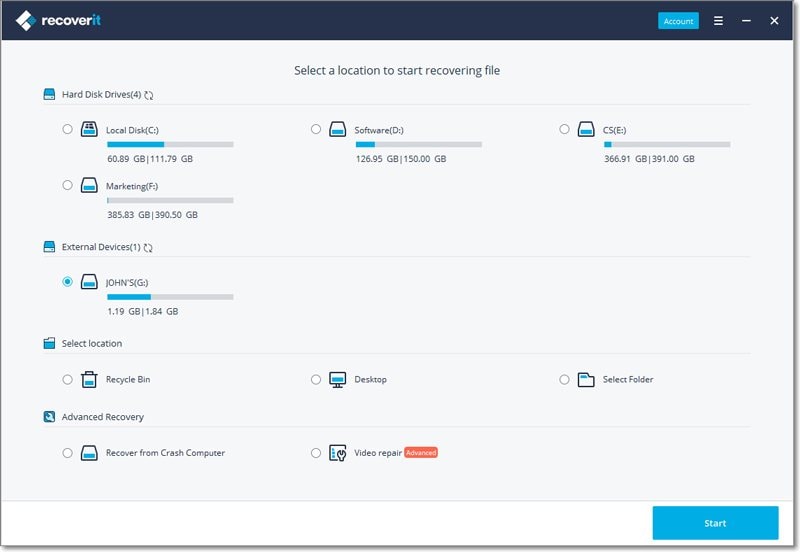
Paso 2. Escanear tu archivo
Este paso realizará un análisis completo de tus archivos recuperables. Asimismo, puedes detener y reanudar el proceso de escaneo a tu gusto. También podrás seleccionar los archivos específicos durante este proceso.

Paso 3. Previsualizar y recuperar archivos
La función "vista previa" te permite obtener una vista previa y seleccionar solo los archivos que necesitas recuperar. Además, en este momento se dispondrá de más información, como el tamaño del archivo, el nombre y la ruta del archivo. Comprueba si tienes los archivos correctos y luego haz clic en el botón "Recuperar". Luego, puedes guardar tus archivos en la computadora u otros dispositivos externos una vez que se complete el proceso de recuperación.
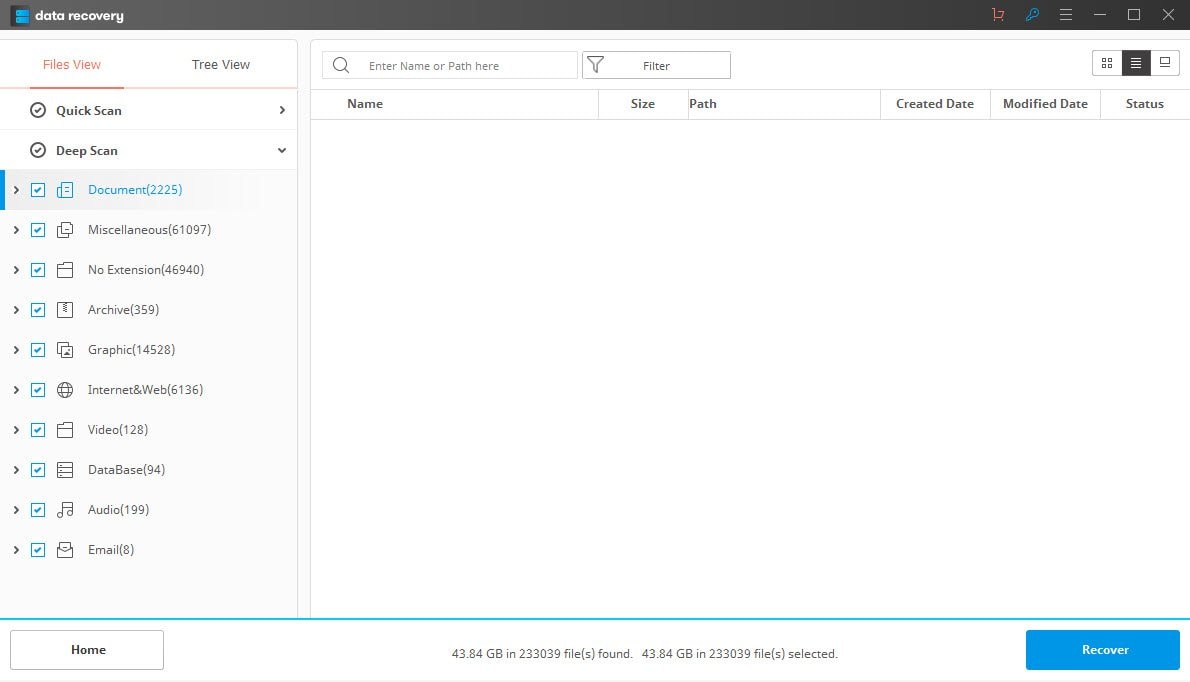
USB 1.x
USB 1x tiene un color plástico blanco. Tiene dos velocidades de transferencia de datos. El ancho de banda bajo puede funcionar a 1.5Mbps, mientras que el ancho de banda completo funciona a 12Mbps. Y con cada actualización de dispositivos, USB 1x puede funcionar a 480 Mbps en algunas circunstancias. Es por este movimiento que hace que los cables de los dispositivos USB 1.1 puedan ser físicamente compatibles con algunos hardware USB 2.0 y USB 3.0 tanto en el Tipo A como en el Tipo B.

USB 2.0
El USB 2.0 es distintivo por el color negro del plástico dentro del dispositivo. Inicialmente registró una velocidad de 480 Mbps, pero hasta ahora se ha mejorado a 5 Gb por segundo. Esta velocidad de bus también tiene compatibilidad total hacia adelante y hacia atrás con la mayoría de los dispositivos USB y también funciona con cables y conectores USB 2.0. La longitud del cable de los dispositivos USB 2.0 puede llegar hasta los 16'5". Entre los dispositivos, es compatible con dispositivos de ancho de banda alto y bajo que van desde teclados hasta dispositivos de alta resolución como impresoras y cámaras web.

USB 3.x
El USB 3.x admite un modo de velocidad de 10 Gb por segundo. Representado por el color azul del plástico dentro del dispositivo, este modo de súper velocidad está diseñado para el transporte de grabaciones de alta definición. Cuando se trata del cableado de la generación 3.0, los modelos contienen 9 cables de cobre en comparación con la generación 2.0 de unidades lash que tienen solo 4 cables de cobre en su interior. Las últimas versiones de computadoras y otros accesorios incorporan el modo de velocidad USB 3.0.

Conclusión
En comparación con los puertos de otros dispositivos como HDMI, VGA, DVI, entre muchos otros, el USB sigue siendo la conexión más frecuente entre la computadora y otros periféricos. Los diferentes tipos de puertos USB también sirven para diferentes propósitos; sin embargo, algunos requerirán un convertidor como el cable de transferencia HDMI a USB. Del mismo modo, los estándares de velocidad USB difieren y cuanto más alto es el estándar, más rápida es la velocidad de transferencia de datos.
Para leer más: ¿No pasa nada cuando conectas un dispositivo USB a la computadora? Consulta este artículo y aprende Cómo arreglar "Sobrecarga de energía en el puerto USB"
Preguntas relacionadas que se buscan con frecuencia
1. ¿Cuál es la diferencia entre un terminal y un conector?
Un terminal es un punto donde se realiza una conexión eléctrica, es decir, una unión, mientras que un conector es un componente que se utiliza para unir dos dispositivos activos, como el enchufe.
2. ¿Cuáles son los diferentes tipos de conectores?
- Conector USB (Universal Serial Bus)
- Conector en serie
- Conector VGA (Video Graphics Accelerator)
- Conector DVI (Digital Video Interface)
- Conector de audio digital
- Conector Ethernet
3. ¿Puedo probar Wondershare Recoverit gratis?
Sí, puedes realizar la recuperación de datos de forma gratuita. Esta opción ofrece funciones limitadas y debes actualizar a la versión premium para funciones más avanzadas.
Soluciones para USB
- Recuperar datos de USB
- 1.Recuperar archivos de USB
- 2.Recuperar USB infectada por virus
- 3.Recuperar datos borrados de USB
- 4.Recuperar Datos de Unidad Raw USB
- Reparar errores de USB
- Formatear USB
- 1.Recuperar desde USB formateado
- 2.Cómo formatear la memoria USB protegida
- 3.Formatear una USB usando CMD
- Consejos para USB





Alfonso Cervera
staff Editor